win7笔记本网络连接没有wifi选项怎么办 win7笔记本电脑找不到wifi网络如何解决
更新时间:2023-11-03 10:38:20作者:skai
我们使用win7笔记本电脑的时候,我们很多小伙伴都喜欢连接wifi进行使用,但是最近有小伙伴却遇到了网络连接没有wifi选项的情况,遇到这种情况我们很多小伙伴都不知道怎么解决,今天小编就给大家介绍一下win7笔记本电脑找不到wifi网络如何解决,快来一起看看吧。
具体方法:
方法一、开启无线网卡
1、可能是无线网卡被禁用了。首先我们右键点击任务栏右下角的网络图标,点击选择“打开网络喝internet设置”。
2、打开设置窗口后,我们点击下方的“网络和共享中心”。
3、打开网络和共享中心页面,我们点击左边的“更改适配器设置”。
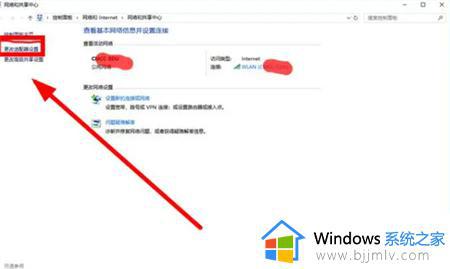
4、此时看见wlan是“已禁用”状态,我们右键点击,然后选择“启用”即可。
方法二、检查驱动
1、右键点击左边的windows开始按钮,然后点击选择“设备管理器”。
2、点击查看无线网卡驱动是否正常。
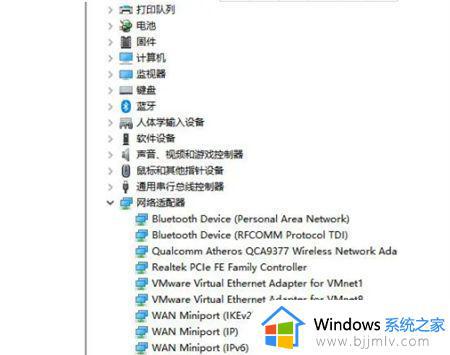
3、如果驱动异常导致搜索不到wifi,可以通过重装无线网卡驱动解决,在网上寻找适合的驱动,也可以使用驱动精灵自动修复。
以上全部内容就是小编带给大家的win7笔记本电脑找不到wifi网络解决方法详细内容分享啦,小伙伴们如果你们还不知道的话可以跟着小编一起操作。
win7笔记本网络连接没有wifi选项怎么办 win7笔记本电脑找不到wifi网络如何解决相关教程
- win7笔记本怎么连接网络wifi win7笔记本电脑网络wifi如何连接
- 笔记本电脑win7找不到wifi网络怎么办 win7笔记本电脑找不到wifi网络处理方法
- win7笔记本搜索不到任何wifi网络怎么办 win7笔记本找不到wifi网络如何解决
- win7笔记本如何连接无线网络wifi win7笔记本电脑如何连接wifi网络
- win7笔记本电脑怎么连接无线网wifi win7笔记本电脑如何连接无线网络wifi
- 笔记本电脑win7怎么连接无线网wifi 笔记本win7电脑连接无线网络wifi步骤
- win7笔记本电脑怎么连接自家wifi 笔记本电脑win7如何连接WiFi
- win7笔记本wifi显示红叉怎么办 win7笔记本无线网络连接不了如何解决
- win7笔记本电脑不显示无线网络怎么办 win10找不到wifi网络如何解决
- win7笔记本无法连接wifi怎么办 win7笔记本连不上wifi处理方法
- win7系统如何设置开机问候语 win7电脑怎么设置开机问候语
- windows 7怎么升级为windows 11 win7如何升级到windows11系统
- 惠普电脑win10改win7 bios设置方法 hp电脑win10改win7怎么设置bios
- 惠普打印机win7驱动安装教程 win7惠普打印机驱动怎么安装
- 华为手机投屏到电脑win7的方法 华为手机怎么投屏到win7系统电脑上
- win7如何设置每天定时关机 win7设置每天定时关机命令方法
win7系统教程推荐
- 1 windows 7怎么升级为windows 11 win7如何升级到windows11系统
- 2 华为手机投屏到电脑win7的方法 华为手机怎么投屏到win7系统电脑上
- 3 win7如何更改文件类型 win7怎样更改文件类型
- 4 红色警戒win7黑屏怎么解决 win7红警进去黑屏的解决办法
- 5 win7如何查看剪贴板全部记录 win7怎么看剪贴板历史记录
- 6 win7开机蓝屏0x0000005a怎么办 win7蓝屏0x000000a5的解决方法
- 7 win7 msvcr110.dll丢失的解决方法 win7 msvcr110.dll丢失怎样修复
- 8 0x000003e3解决共享打印机win7的步骤 win7打印机共享错误0x000003e如何解决
- 9 win7没网如何安装网卡驱动 win7没有网络怎么安装网卡驱动
- 10 电脑怎么设置自动保存文件win7 win7电脑设置自动保存文档的方法
win7系统推荐
- 1 雨林木风ghost win7 64位优化稳定版下载v2024.07
- 2 惠普笔记本ghost win7 64位最新纯净版下载v2024.07
- 3 深度技术ghost win7 32位稳定精简版下载v2024.07
- 4 深度技术ghost win7 64位装机纯净版下载v2024.07
- 5 电脑公司ghost win7 64位中文专业版下载v2024.07
- 6 大地系统ghost win7 32位全新快速安装版下载v2024.07
- 7 电脑公司ghost win7 64位全新旗舰版下载v2024.07
- 8 雨林木风ghost win7 64位官网专业版下载v2024.06
- 9 深度技术ghost win7 32位万能纯净版下载v2024.06
- 10 联想笔记本ghost win7 32位永久免激活版下载v2024.06